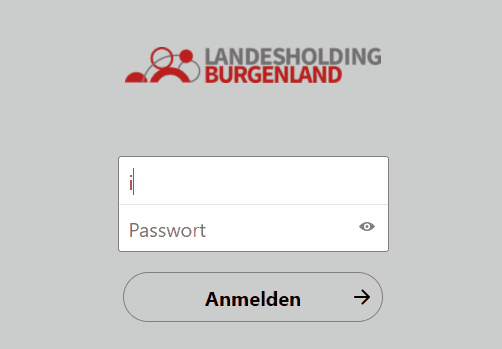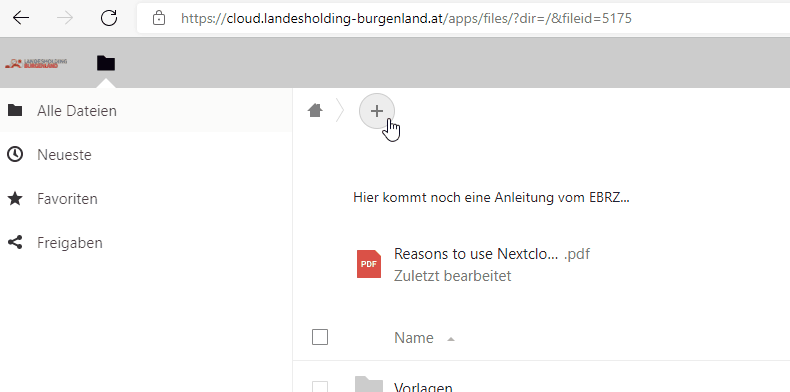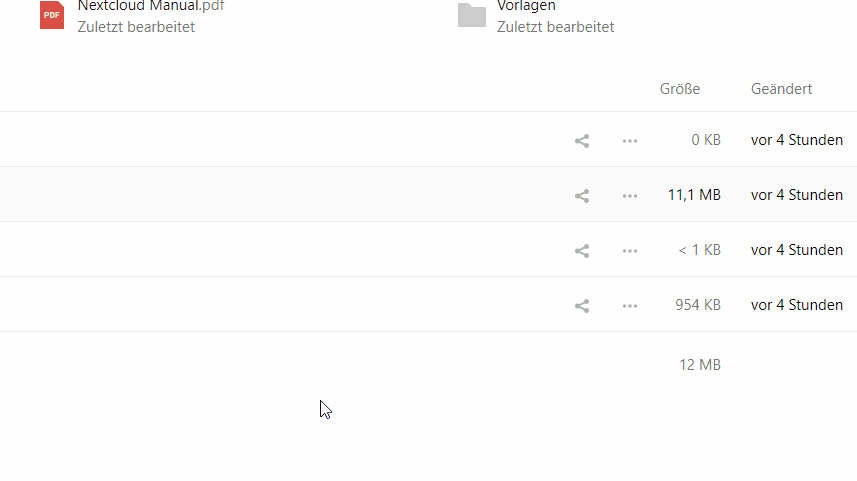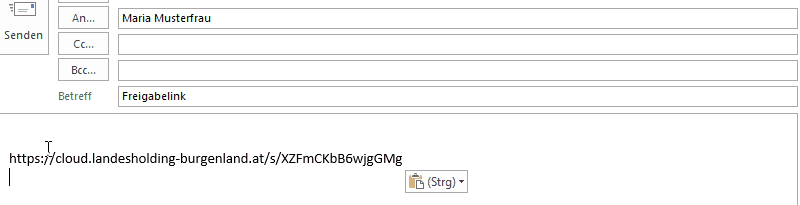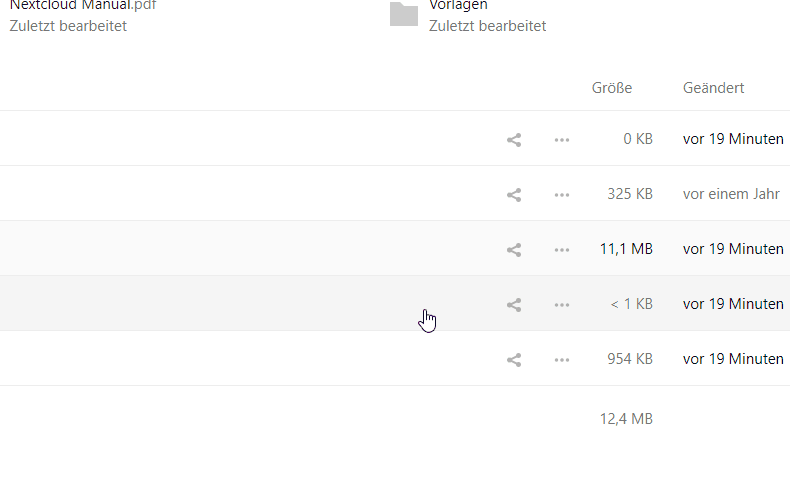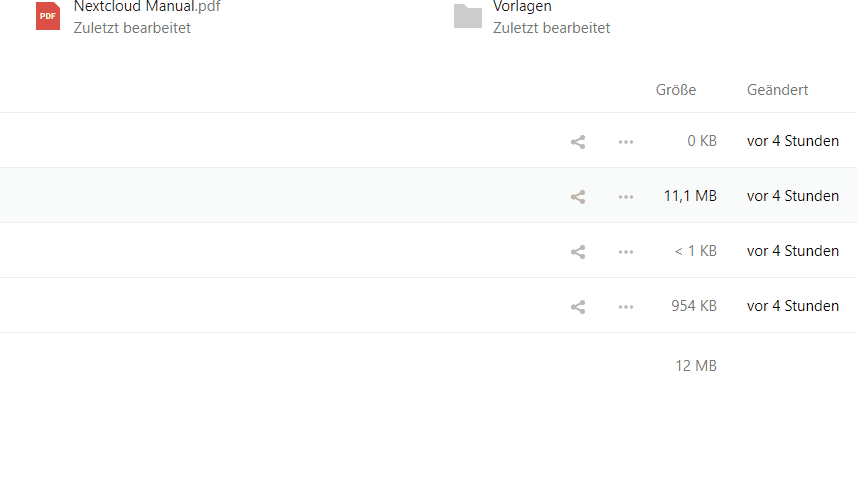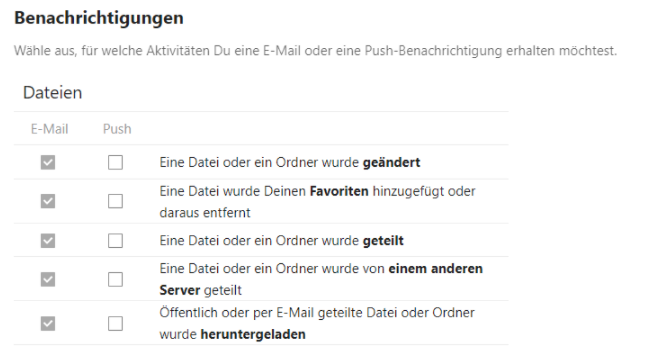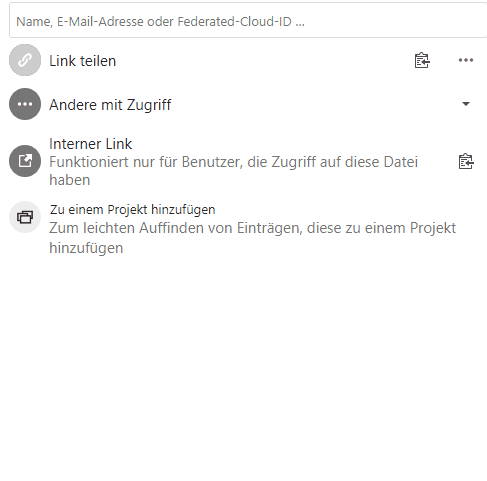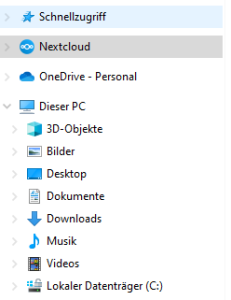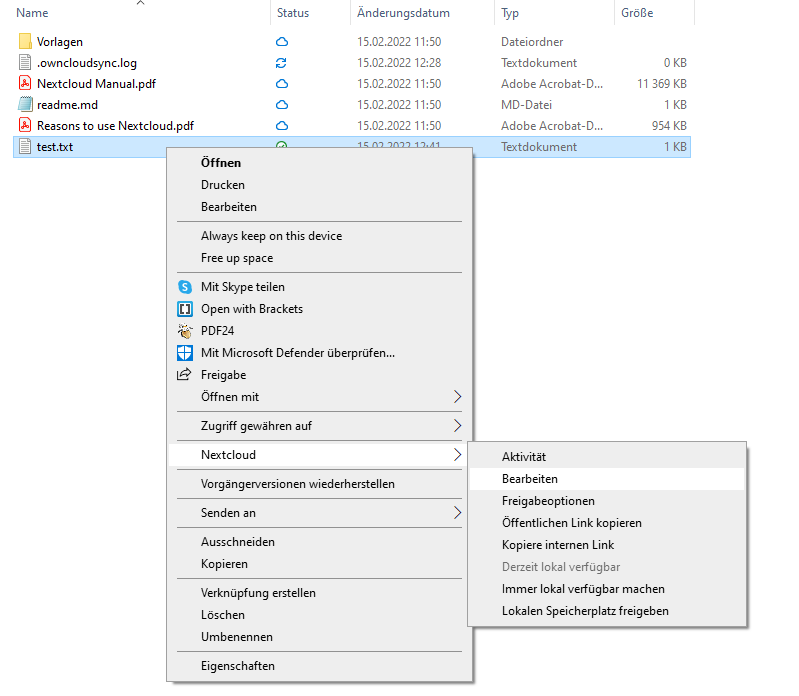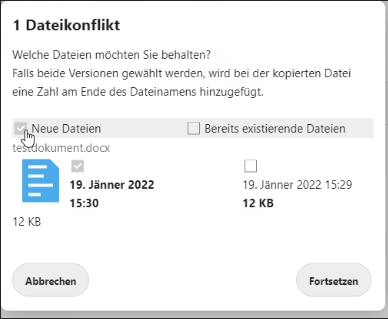Burgenland Cloud - Handbuch für Benutzer
Herzlich willkommen in der Online-Version "Burgenland Cloud - Handbuch für Benutzer".
Auf dieser Seite finden Sie alle benötigten Infos zur Verwendung der Burgenland Cloud wie Erst-Login, Bereitstellen von Daten, Burgenland Cloud App, usw.
Burgenland Cloud - Hilfe & Support
Sollten Sie Fragen haben, die in diesem Handbuch nicht beantwortet werden, steht Ihnen der Helpdesk des Ersten Burgenländischen Rechenzentrum (EBRZ) gerne Helpdesk gerne zur Verfügung.
Helpdesk EBRZ
Hotline: 02682 - 63881 1850
Kundenportal: https://helpdesk.ebrz.at
E-Mail: helpdesk@ebrzhelpdesk@digital-burgenland.at
Häufigste Vorgänge (Bevorzugte Variante mit Webbrowser)
Anbei die ersten Schritte in chronologischer Reihenfolge, wie Sie Ihre Daten über Ihren Webbrowser bereitstellen können:
| Erweitern |
|---|
|
Öffnen Sie https://cloud.landesholding-burgenland.at/ mit Ihrem Webbrowser. Variante1: Ihnen wurden Logindaten für Ihren Standort bzw. Ihre Abteilung übermittelt. Verwenden Sie diese Logindaten.
Variante 2: Ihnen wurde Ihr persönlicher Arbeitsplatz-Account freigeschalten. Verwenden Sie diese Logindaten.
Melden Sie sich mit Ihren Arbeitsrechner-Logindaten (Benutzername, Kennwort) an: 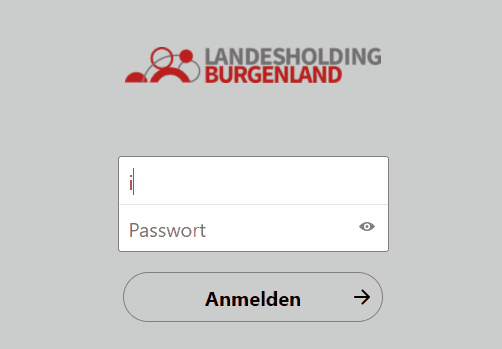 Image Removed Image Removed
entsprechendem Benutzernamen u. Kennwort an. Sollte Ihnen Ihr persönlicher Arbeitsplatz-Account freigeschalten worden sein, gelingt der Login per - Benutzername
- Benutzername@tz.loc
- Mailadresse
 Image Added Image Added
Bei Fragen zu Login steht ihnen der Helpdesk gerne zur VerfügungStatt Username können Sie auch Ihre Mailadresse verwenden. |
| Erweitern |
|---|
| title | Schritt2: Datei hochladen |
|---|
|
Laden Sie die gewünschte Datei in die Burgenland Cloud hoch
Hinweis: Wenn Sie möchten, können Sie zuerst auch einen Ordner per "+" und "Neuer Ordner" erstellen. 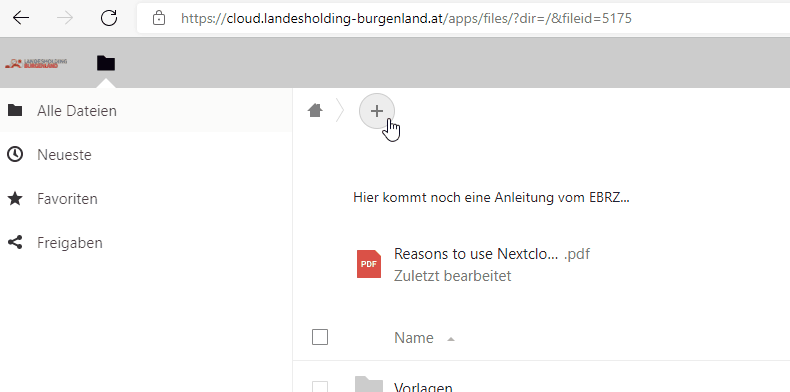
|
| Erweitern |
|---|
| title | Variante A) Teilen per Link (Link kopieren u. Mail versenden) |
|---|
|
Nachdem Sie Daten in die Burgenland Cloud hochgeladen haben, können Sie diese nun teilen. "Teilen" bedeutet, einer Person welcher Sie die Datei bereitstellen möchten, Zugriffsrechte darauf zu geben. Die Person informieren Sie per E-Mail. Wie das funktioniert, wird hier beschrieben. Schritt 1: Kopieren sie den Freigabelink in die Zwischenablage 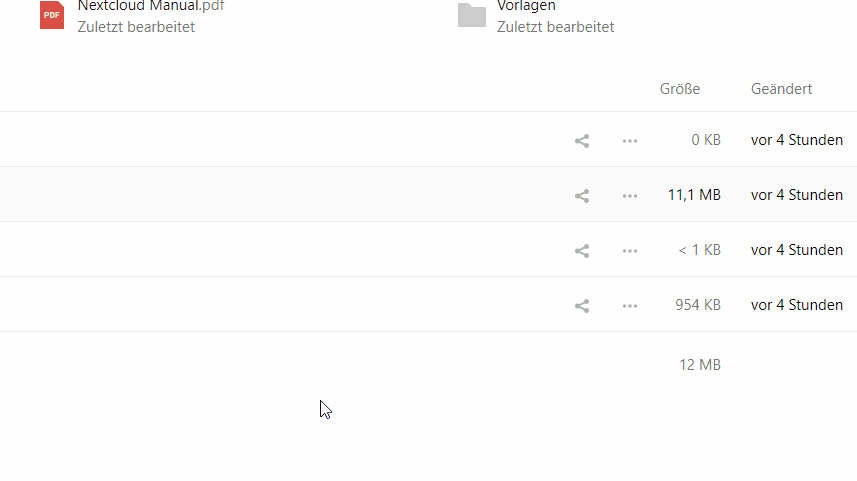
Den Freigabelink können Sie nun z.B. per E-Mail in Outlook oder per Chat in MS-Teams mit Ihrer Wunsch-Person teilen:
Schritt 2: Fügen Sie den Freigabelink per Strg+V oder rechter Maustaste "in E-Mail einfügen" in eine E-Mail ein. Diese E-Mail senden Sie an die gewünschte Person
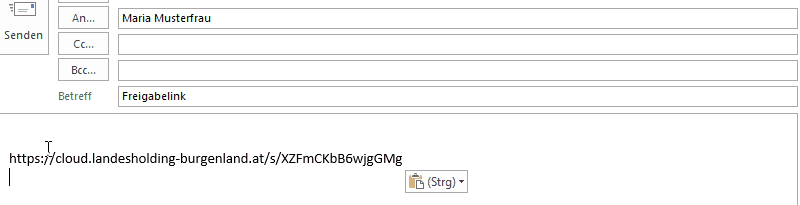
Sobald Ihre Wunsch-Person Ihre E-Mail erhält, öffnet diese den Link in einem Webbrowser und hat über den Webbrowser somit Lese-Zugriff auf Ihre Datei.
Ihre Wunsch-Person kann standardmässig die Datei auch herunterladen. Den Freigabelink können Sie auch jederzeit nachträglich in die Zwischenablage kopieren und per Mail versenden: 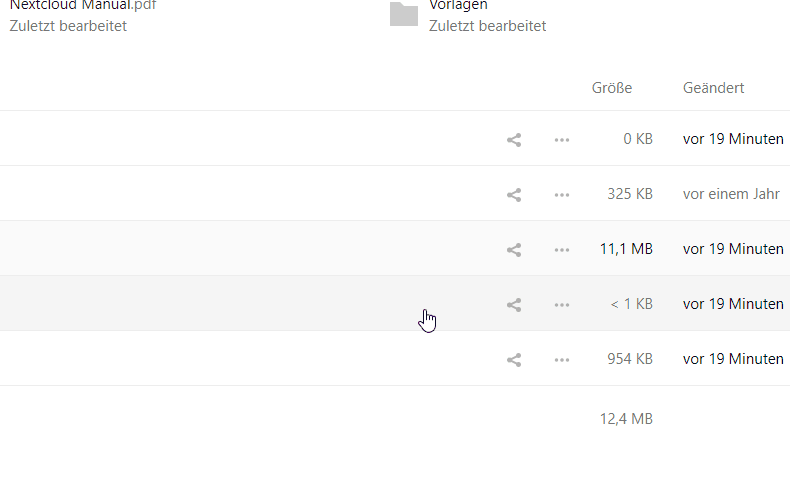
|
| Erweitern |
|---|
| title | Variante B) Teilen per Direkteinladung u. Freigabe Optionen wählen |
|---|
|
Sie können Sie können auch eine Person direkt über die Burgenland Cloud einladen, indem Sie die Mailadresse der Person eingeben. Die Person erhält dann direkt von der Burgenland Cloud eine E-Mail mit dem Einladungslink. Sie können somit gezielt für einzelne Person Freigabeoptionen festlegen: 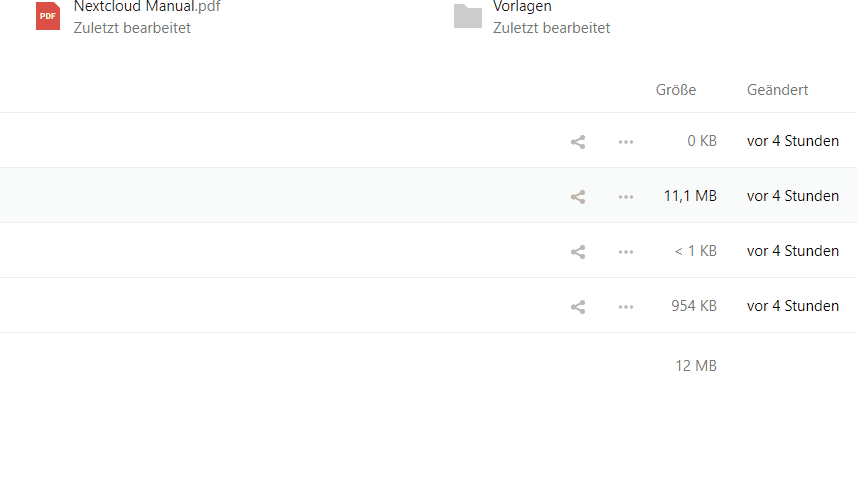
|
...
| Erweitern |
|---|
| title | Freigabe Benachrichtigung |
|---|
|
Falls Sie bestimmte Aktivitäten Ihrer Link-Empfänger beobachten möchten (Optionen siehe unten im Screenshot), können Sie sich hierzu eine Benachrichtung aktivieren. Über Einstellungen > Persönlich > Aktivität gibt es die Möglichkeit, eine E-Mail-Benachrichtung zu aktivieren:
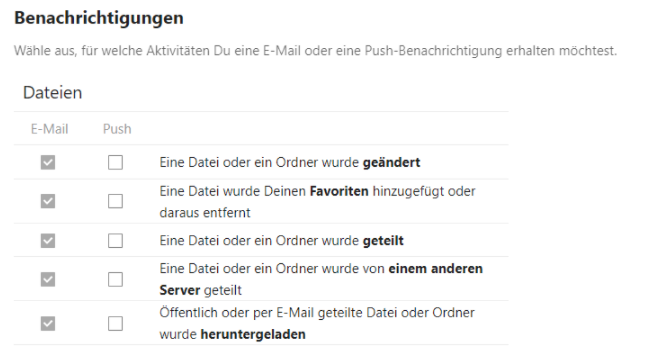
Hinweis: Ihre Empfänger können sich ebenfalls eine Benachrichtigung aktivieren. Voraussetzung ist aber, dass diese ebenfalls über ein Benutzerkonto in der Burgenland-Cloud verfügen.
|
| Erweitern |
|---|
| title | Mehre Mehrere Dateien auf einmal freigebenteilen |
|---|
|
Wenn Sie einen Ordner erstellen und darin Daten hochgeladen haben, können sie einfach statt einzelnen Daten den gesamten Ordner teilen. |
| Erweitern |
|---|
|
Möchten Sie die Datei per Freigabe nicht mehr teilen, können Sie die Freigabe rückgängig machen bzw. beenden: 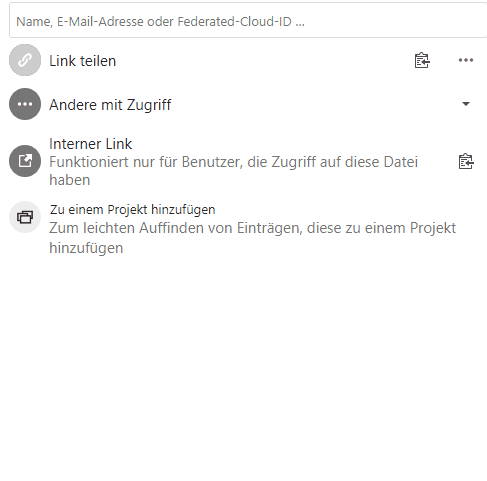
|
Häufigste Vorgänge (Alternative Variante mit Windows Explorer)
Als Alternative zum Webbrowser (bevorzugte Variante, siehe oben), können Sie Ihre Daten auch über Ihren Arbeitsplatzrechner per Windows Explorer freigeben .(Win10 App erforderlich)
| Erweitern |
|---|
|
Ihren Burgenland Cloud Speicher finden Sie nach Installation der Win10 App im Windows Explorer unter Abschnitt "Next Cloud" : 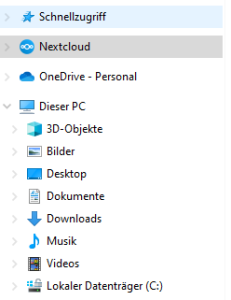
Limitierung gegenüber Webbrowser: - Win10 App erforderlich
- Erstlogin/Einrichtung nicht ganz trivial (der Helpdesk des EBRZ steht Ihnen bei Bedarf gerne für die Einrichtung auf Ihrem Arbeitsplatz zur Verfügung)
- etwas weniger Freigabeoptionen (zeitliche Freigabe-Limitierung ist z.B. nur per Freigabe-Option in Webbrowser möglich)
- Integration in Windows Explorer steht standardmässig standardmäßig nur auf Ihrem Arbeitsplatzrechner zur Verfügung (ohnr weiteres ohne Weiteres z.B. nicht auf Ihrem Privatrechner)
Für welche Variante sie sich bei der Nutzung der Burgenland Cloud entscheiden (Webbrowser oder Windows Explorer) , können Sie selbst entscheiden. Selbstverständlich können Sie auch beide Varianten kombinieren. Die häufigsten Vorgänge (Datei freigeben, Link kopieren, etc.) gelingen mit dem Windows Explorer sowie mit Ihrem Webbrowser. Sollten Sie Bedarf an der Win10 App haben, kontaktiere Sie bitte den Helpdesk (Kontakt siehe Seitenanfang). |
| Erweitern |
|---|
| title | Dateien per Windows Explorer freigeben |
|---|
|
Dateien per Windows Explorer freigeben: 1) Zuerst müssen Sie die gewünschte Datei (oder Dateien) welche sie freigeben möchten, in den Ordner Nextcloud kopieren 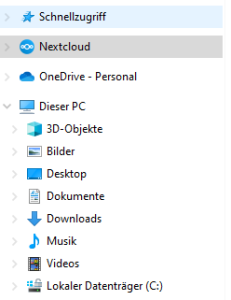
2) Danach können Sie per Kllick auf rechte Maustaste die Datrei freigeben: 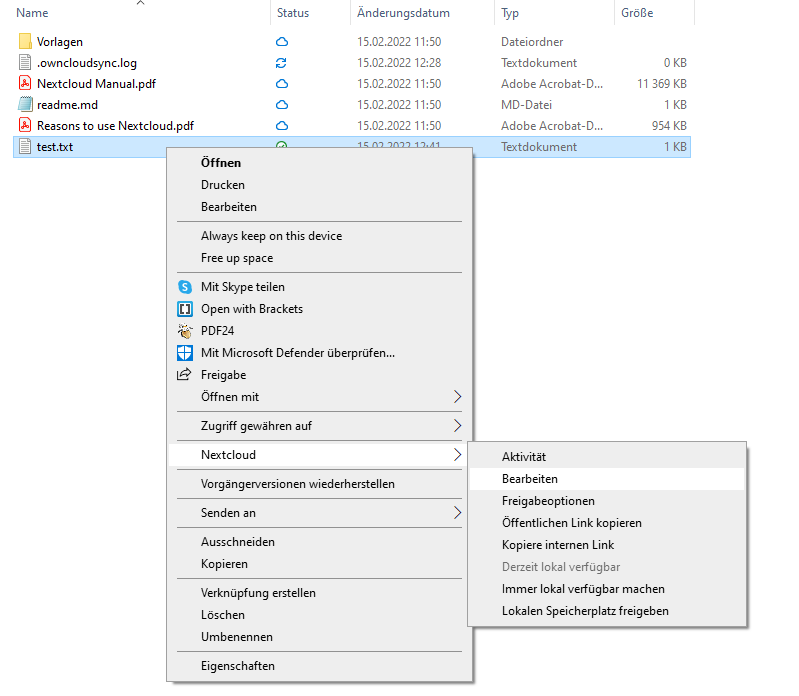
|
Burgenland Cloud - FAQ (Häufig gestellte Fragen)
Unterhalb finden sie weitere häufig gestellte Fragen u. Antworten zur Burgenland Cloud
FAQ Allgemein/Login
| Erweitern |
|---|
| title | Um was handelt es sich bei der "Burgenland Cloud"? |
|---|
|
Bei der Burgenland Cloud handelt es sich um einen eine datenschutzverträgliche Alternative zu bekannten IT-Services wie z.B. "DropBox" oder "WeTransfer". Mit der Burgenland Cloud können - Projekt-Daten sicher und vertraulich mit externen Personen geteilt werden
- Projekt-Daten für interne Projektzusammenarbeit geteilt werden (die Burgenland Cloud ist jedoch kein Ersatz für Netzlaufwerke)
Der Gesetzgeber verlangt eine möglichst sichere und vertrauliche Übermittlung von Daten. Aufgrund geltender Datenschutz-Richtlinien (DSGVO) dürfen Unternehmensdaten nicht über fremde Cloudanbieter hochgeladen/ausgetauscht werden.
Beispiel: ein Word-File soll externen Projektpartner zur Verfügung gestellt werden Die Burgenland Cloud garantiert beides: - verschlüsselte/abhörsichere Übertragung
- Speicherung/Ablage in einem österreichischem Rechenzentrum
|
...
| Erweitern |
|---|
| title | Ich kann mich nicht in der Burgenland Cloud anmelden. Was tun? |
|---|
|
Bitte verwenden für den Login in die Burgenland Cloud die selben Logindaten wie auf Ihrem Arbeitsplatzrechner.
Versuchen Sie zuerst, ob Sie sich damit auf Ihren Arbeitsplatzrechner anmelden können.
Falls nicht: Hat sich ev. in letzter Zeit Ihr Kennwort geändert?
Falls Sie Unterstützung beim Login in die Burgenland Cloud benötigen, steht Ihnen der Helpdesk des EBRZ gerne zur Verfügung
Helpdesk EBRZ Hotline: 02682 - 63881 1850 Kundenportal: https://helpdesk.ebrz.at E-Mail: helpdesk@ebrzhelpdesk@digital-burgenland.at |
FAQ Daten teilen/bereitstellen
| Erweitern |
|---|
| title | Wie teile ich Daten mit einer anderen Person? |
|---|
|
Um Daten bereitzustellen/zu teilen, bitte wie folgt vorgehen: - Öffnen Sie https://cloud.landesholding-burgenland.at/ in Ihrem Webbrowser
- Melden Sie sich mit Ihren Arbeitsrechner-Logindaten (Benutzername u Kennwort) über das angezeigt Anmeldefenster an
- Laden Sie von Ihrem Arbeitsplatzrechner die gewünschte Daten in die Burgenland Cloud
- sobald die Daten hochgeladen sind, können Sie diese einer Person bereitstellen
- die Person erhält eine E-Mail, mit einem Link zum Abrufen deiner freigegeben Daten
- je nachdem wie sie Ihre Daten bereitgestellt haben, kann sich die Person die Daten ansehen, bearbeiten oder auch herunterladen.
Beachten Sie die ersten Schritte weiter oben in diesem Handbuch. |
| Erweitern |
|---|
| title | Welche Features bietet die Burgenland Cloud beim Teilen von Daten? |
|---|
|
- Kennwortschutz (Daten können auf Wunsch nur nach Eingabe eines gewählten Kennworts geöffnet werden)
- Zeitlicher Ablauf (Daten können auf Wunsch nur bis zu einem bestimmten Datum geöffnet werden)
- Download verbieten (Daten können auf Wunsch nur online im Webbrowser geöffnet u. nicht heruntergeladen werden)
- Date nur lesen (Daten können auf Wunsch nicht verändert werden)
|
| Erweitern |
|---|
| title | Können geteilte Daten angepasst bzw. zurückgezogen werden? |
|---|
|
Bereits freigegebene Daten könnnen jederzeit nachträglich geändert/anpassen. Ein Zurückziehen (Aufheben der Freigabe) ist ebenfalls jederzeit möglich.
Bei Freigaben mit der Option Bearbeitung oder Download können Daten aber zwischenzeitlich geändert oder heruntergeladen worden sein. |
Beachten Sie die ersten Schritte weiter oben in diesem Handbuch.
|
| Erweitern |
|---|
| title | Welche Features bietet die Burgenland Cloud beim Teilen von Daten? |
|---|
|
- Kennwortschutz (Daten können auf Wunsch nur nach Eingabe eines gewählten Kennworts geöffnet werden)
- Zeitlicher Ablauf (Daten können auf Wunsch nur bis zu einem bestimmten Datum geöffnet werden)
- Download verbieten (Daten können auf Wunsch nur online im Webbrowser geöffnet u. nicht heruntergeladen werden)
- Date nur lesen (Daten können auf Wunsch nicht verändert werden)
|
| Erweitern |
|---|
| title | Können geteilte Daten angepasst bzw. zurückgezogen werden? |
|---|
|
Bereits freigegebene Daten könnnen jederzeit nachträglich geändert/anpassen. Ein Zurückziehen (Aufheben der Freigabe) ist ebenfalls jederzeit möglich.
Bei Freigaben mit der Option Bearbeitung oder Download können Daten aber zwischenzeitlich geändert oder heruntergeladen worden sein. |
| Erweitern |
|---|
| title | Kann ich Daten zeitgleich (in Echtzeit) mit anderen Personen bearbeiten? |
|---|
|
Mit der Burgenland Cloud können Sie Daten gemeinsam mit anderen Personen per Up- u. Download bearbeiten, falls es sich um ein LibreOffice Dokumenthandelt ( z.B. .odt).
Sie finden die Dateitypen in der Burgenland Cloud unter folgenden Bezeichungen:
> Dokument (entspricht "Word")
> Tabelle (entspricht "Excel")
> Präsentation (entspricht "Powerpoint")
> Diagramm Sonstige gemeinsame Daten mit anderen Personen können Sie durch Down- u. Upload bearbeiten: Beispiel Word-Dokument: - Öffnen Sie die Burgenland Cloud über https://cloud.landesholding-burgenland.at/ in Ihrem Webbrowser
- Laden Sie das Word-Dokument auf Ihren Arbeitsplatzrechner herunter
- Bearbeiten Sie das Word-Dokument nach Ihren Wünschen
- Speichern Sie die Änderungen
- Laden Sie das Word-Dokument
|
| Erweitern |
|---|
| title | Kann ich Daten zeitgleich (in Echtzeit) mit anderen Personen bearbeiten? |
|---|
|
Mit der Burgenland Cloud können Sie Daten bereitstellen (zb. ein Word Dokument) und diese auch gemeinsam mit anderen Personen per Up- u. Download bearbeiten.
Sie können Daten aber nicht in Echtzeit mit anderen Personen bearbeiten wie dies z.B. in Microsoft 365, OneNote, etc. möglich ist. Gemeinsam Daten mit anderen Personen bearbeiten: Anhand Beispiel Word-Dokument: - Öffnen Sie die Burgenland Cloud über https://cloud.landesholding-burgenland.at/ in Ihrem Webbrowser
- Laden Sie das Word-Dokument auf Ihren Arbeitsplatzrechner herunter
- Bearbeiten Sie das Word-Dokument nach Ihren Wünschen
- Speichern Sie die Änderungen
- Laden Sie das Word-Dokument über Ihren Webbrowser wieder in die Burgenland Cloud hoch
|
...
| Erweitern |
|---|
| title | Ich möchte einen externen Partner Daten bereitstellen, wie gehe ich vor? |
|---|
|
Sofern Sie einer Person einfach nur Ihre Daten bereitstellen möchten, ist in dem meisten Fällen die Freigabe der gewünschten Daten ausreichend. Die Burgenland Cloud versendet nach Eingabe der Mailadresse automatisch per E-Mail einen Freigabelink an Ihre Wunschperson. Ihre Wunschperson kann nach Erhalt der E-Mail selbst Daten hochladen sowie bearbeiten.
Sofern Ihre Wunschperson die Einbindung per Burgenland Cloud App in den Windows-Explorer wünscht, benötigt diese einen eigene eigenen Account für dir die Burgenland Cloud. Bitte kontaktieren Sie in diesem Fall den Helpdesk des EBRZ. Die Logindaten des Accounts werden Ihnen übermittelt, sobald dieser für Ihre Wunschperson erstellt wurde. Bitte beachten Sie, dass für Ihre Wunschperson kein Support/Einschulung durch den Helpdesk des EBRZ durchgeführt werden kann. Sie sind selbst für Einschulung und Einrichtung der Burgenland Cloud bei Ihrer Wunschperson zuständig. |
| Erweitern |
|---|
| title | Was ist bei der Nutzung der Burgenland Cloud für interne Zwecke zu beachten (z.B. Teilen von Daten mit KollegInnen)? |
|---|
|
Die Burgenland Cloud ist für den Austausch von Projektdaten vorgesehen. Nach Projektabschluss ist der Daten-Letztstand auf ein Netzlaufwerk Ihrer Wahl zu übersiedeln. Der Cloud Space ist zu schließen.
Bitte nutzen Sie für nicht projektbezogenen Daten Netzlaufwerke, die Ihrem Arbeitsplatzrechner verbunden sind. |
| Erweitern |
|---|
| title | Ich möchte Daten zeitlich begrenzt oder mit Kennwortschutz zur Verfügung stellen. Ist das möglich? |
|---|
|
Ja. Ist über die Freigabeboptionen möglich. |
| Erweitern |
|---|
| title | Kann ich Daten aus der Burgenland Cloud ausdrucken? |
|---|
|
Ja. Ist möglich. |
| Erweitern |
|---|
| title | Bietet die Burgenland Cloud die Möglichkeit einer gleichzeitigen gemeinsamen Echtzeit-Bearbeitung von Daten (zb wie in Office 365)? |
|---|
|
Nein. Ist nicht möglich. |
| Erweitern |
|---|
| title | Ich sehe meine hochgeladene Datei noch nicht? |
|---|
|
Bei Nutzung der Burgenland Cloud per Webbrowser bitte die Webseite z.B. mit F5 einen Refresh durchführen.
Bei Nutzung der App wird automatisch nach ca. einer Minute ein Refresh durchgeführt (bitte etwas Geduld oder anstoßen per Einstellungen in der App > Menü ".." > "Force sync now") |
| Erweitern |
|---|
| title | Ich sehe meine durchgeführten Änderungen nicht? (Webbrowser/App) |
|---|
|
Siehe nächster Punkt |
| Erweitern |
|---|
| title | Ich erhalte beim Upload die Meldung "Dateikonflikt". Was tun? |
|---|
|
Sollte beim Upload einer Datei ein Auswahlfenster namens "Dateikonflikt" angezeigt werden, besteht ein Unterschied in der Version auf Ihrem Arbeitsplatzrechner zur Version der bereits in der Burgenland Cloud abgelegten Datei. 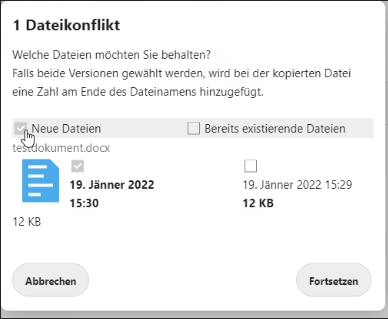 Image Removed Image Removed
Sie müssen bestimmen, was mit den beiden Versionen geschehen soll:
Welche Datei möchten Sie behalten? - Haken bei "Neue Dateien" > Ihre Änderungen werden hochgeladen (Achtung: Online-Version wird ersetzt!)
- Haken bei "Bereits existierende Dateien" > Ihre Änderungen werden nicht hochgeladen werden (Online-Version bleibt erhalten!)
- Haken bei beiden Varianten > Von Ihren Änderungen wird eine Kopie erstellt und hochgeladen (erzeugt neue Datei mit Zahl in Dateinamen)
Die Meldung "Dateikonflikt" erscheint immer dann, wenn jemand vor Ihnen Änderung an Ihrer Datei gemacht hat und sie selbst nachträglich danach Änderungen hochladen möchten.
Beispiel: - Sie haben eine Datei geteilt
- Die Person, der Sie eine Datei freigegeben haben, hat Änderungen daran vorgenommen
- Die Person, hat nach den Änderungen die Datei in die Burgenland Cloud hochgeladen
- Sie möchten nun ebenfalls Ihre Änderungen an der Datei hochladen. Es erscheint nun die Meldung "Dateikonflikt"
- Sie wählen aus den angezeigten Optionen, und lösen den Konflikt
Wenn Sie eine Datei von der Burgenland Cloud auf mehreren Rechnern heruntergeladen haben, darin Änderungen vornehmen und danach in die Burgenland Cloud hochladen, kann es ebenfalls zu einem Konflikt kommen. Sie haben sich somit selbst unterschiedliche Versionen abgespeichert. Lösen Sie den Konflikt mit den angebotenen Optionen. |
| Kann die Person der ich Daten teile ebenfalls Daten hochladen oder bearbeiten? |
|
Wenn Sie einen Ordner mit Option "Hochladen und Bearbeiten" freigeben, kann Ihre Wunschperson darin nach Erhalt der E-Mail Daten per Webbrowser hochladen sowie bearbeiten. Es ist auch möglich nur das Recht "Hochladen" zu erlauben. Die jeweilige Berechtigung können Sie jederzeit selbst (auch nachträglich) über die Freigabeoption Ihrer jeweiligen Freigabe anpassen. |
| Erweitern |
|---|
| title | Was ist bei der Nutzung der Burgenland Cloud für interne Zwecke zu beachten (z.B. Teilen von Daten mit KollegInnen)? |
|---|
|
Die Burgenland Cloud ist für den Austausch von Projektdaten vorgesehen. Nach Projektabschluss ist der Daten-Letztstand auf ein Netzlaufwerk Ihrer Wahl zu übersiedeln. Der Cloud Space ist zu schließen.
Bitte nutzen Sie für nicht projektbezogenen Daten Netzlaufwerke, die Ihrem Arbeitsplatzrechner verbunden sind. |
| Erweitern |
|---|
| title | Ich möchte Daten zeitlich begrenzt oder mit Kennwortschutz zur Verfügung stellen. Ist das möglich? |
|---|
|
Ja. Ist über die Freigabeboptionen möglich. |
| Erweitern |
|---|
| title | Kann ich Daten aus der Burgenland Cloud ausdrucken? |
|---|
|
Ja. Ist möglich und standardmäßig erlaubt. |
| Erweitern |
|---|
| title | Kann ich ausdrucken verbieten? |
|---|
|
Ja. Das Ausdrucken kann per Link-Freigabeoption abgeschalten werden, indem Sie die Option "Herunterladen verbergen" in den Freigabelink Optionen aktivieren. Es wird danach beim Betrachter kein Drucksymbol (z.B. bei PDF) oder kein Menüeintrag (z.B. bei .docx) angezeigt. HINWEIS: falls Sie PDF Dateien freigeben, bitte diese Option nicht aktivieren, da sonst ggf. der Inhalt nicht mehr angezeigt werden kann. Im Zweifelsfall bitte selbst ausprobieren. |
| Erweitern |
|---|
| title | Bietet die Burgenland Cloud die Möglichkeit einer gleichzeitigen gemeinsamen Echtzeit-Bearbeitung von Daten (zb wie in Office 365)? |
|---|
|
Nein. Ist nicht möglich. |
| Erweitern |
|---|
| title | Ich sehe meine hochgeladene Datei noch nicht? |
|---|
|
Bei Nutzung der Burgenland Cloud per Webbrowser bitte die Webseite z.B. mit F5 einen Refresh durchführen.
Bei Nutzung der App wird automatisch nach ca. einer Minute ein Refresh durchgeführt (bitte etwas Geduld oder anstoßen per Einstellungen in der App > Menü ".." > "Force sync now") |
| Erweitern |
|---|
| title | Ich habe eine Datei freigegeben. Der Betrachter kann meinen Freigabelink öffnen, sieht jedoch keinen Inhalt? |
|---|
|
Bitte kontrollieren Sie in den Freigabeoptionen ob Sie den Download verborgen haben. Bitte kontrollieren Sie in den Freigabeoptionen ob Sie das Leserecht entzogen haben. Achtung: sollten Sie die Datei an mehrere Empfänger geteilt haben, bitte den jeweiligen zum Empfänger zugehörigen Freigabelink kontrollieren! |
| Erweitern |
|---|
| title | Ich sehe meine durchgeführten Änderungen nicht? (Webbrowser/App) |
|---|
|
Siehe nächster Punkt |
| Erweitern |
|---|
| title | Ich erhalte beim Upload die Meldung "Dateikonflikt". Was tun? |
|---|
|
Sollte beim Upload einer Datei ein Auswahlfenster namens "Dateikonflikt" angezeigt werden, besteht ein Unterschied in der Version auf Ihrem Arbeitsplatzrechner zur Version der bereits in der Burgenland Cloud abgelegten Datei. 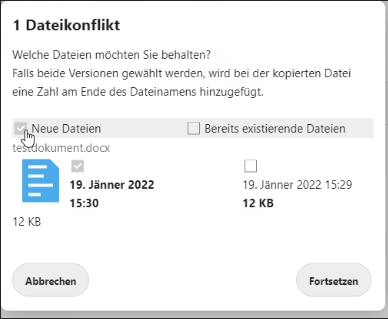 Image Added Image Added
Sie müssen bestimmen, was mit den beiden Versionen geschehen soll:
Welche Datei möchten Sie behalten? - Haken bei "Neue Dateien" > Ihre Änderungen werden hochgeladen (Achtung: Online-Version wird ersetzt!)
- Haken bei "Bereits existierende Dateien" > Ihre Änderungen werden nicht hochgeladen werden (Online-Version bleibt erhalten!)
- Haken bei beiden Varianten > Von Ihren Änderungen wird eine Kopie erstellt und hochgeladen (erzeugt neue Datei mit Zahl in Dateinamen)
Die Meldung "Dateikonflikt" erscheint immer dann, wenn jemand vor Ihnen Änderung an Ihrer Datei gemacht hat und sie selbst nachträglich danach Änderungen hochladen möchten.
Beispiel: - Sie haben eine Datei geteilt
- Die Person, der Sie eine Datei freigegeben haben, hat Änderungen daran vorgenommen
- Die Person, hat nach den Änderungen die Datei in die Burgenland Cloud hochgeladen
- Sie möchten nun ebenfalls Ihre Änderungen an der Datei hochladen. Es erscheint nun die Meldung "Dateikonflikt"
- Sie wählen aus den angezeigten Optionen, und lösen den Konflikt
Wenn Sie eine Datei von der Burgenland Cloud auf mehreren Rechnern heruntergeladen haben, darin Änderungen vornehmen und danach in die Burgenland Cloud hochladen, kann es ebenfalls zu einem Konflikt kommen. Sie haben sich somit selbst unterschiedliche Versionen abgespeichert. Lösen Sie den Konflikt mit den angebotenen Optionen. |
| Erweitern |
|---|
| title | Freigabe Benachrichtigung |
|---|
|
Falls Sie bestimmte Aktivitäten Ihrer Link-Empfänger beobachten möchten (Optionen siehe unten im Screenshot), können Sie sich hierzu eine Benachrichtung aktivieren. Über Einstellungen > Persönlich > Aktivität gibt es die Möglichkeit, eine E-Mail-Benachrichtung zu aktivieren:
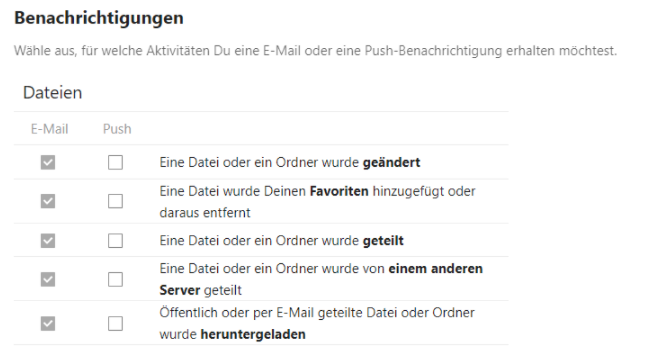 Image Added Image Added
Hinweis: Ihre Empfänger können sich ebenfalls eine Benachrichtigung aktivieren. Voraussetzung ist aber, dass diese ebenfalls über ein Benutzerkonto in der Burgenland-Cloud verfügen. |
| Erweitern |
|---|
| title | Download Button fehlt bei Empfänger |
|---|
|
Sollten Sie Daten freigegeben haben und Ihre Empfänger im Webbrowser aber keinen Download Button sehen, kann dies mehre Ursachen haben: - Sie haben in den Freigabeoption "Download verbieten" angehakt. Lösung: Entfernen Sie den Haken
- Der Empfänger besitzt einen Burgenland Cloud
|
| Erweitern |
|---|
| title | Freigabe Benachrichtigung |
|---|
|
Falls Sie bestimmte Aktivitäten Ihrer Link-Empfänger beobachten möchten (Optionen siehe unten im Screenshot), können Sie sich hierzu eine Benachrichtung aktivieren.
Über Einstellungen > Persönlich > Aktivität gibt es die Möglichkeit, eine E-Mail-Benachrichtung zu aktivieren:
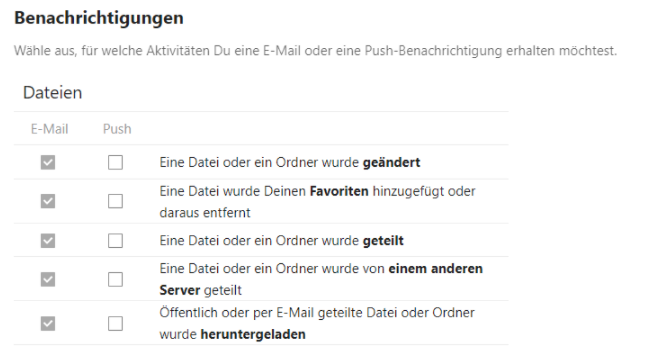 Image Removed
Image Removed
Hinweis: Ihre Empfänger können sich ebenfalls eine Benachrichtigung aktivieren. Voraussetzung ist aber, dass diese ebenfalls über ein Benutzerkonto in der Burgenland-Cloud verfügen.
| Erweitern |
|---|
| title | Download Button fehlt bei Empfänger |
|---|
|
Sollten Sie Daten freigegeben haben und Ihre Empfänger im Webbrowser aber keinen Download Button sehen, kann dies mehre Ursachen haben: - Sie haben in den Freigabeoption "Download verbieten" angehakt. Lösung: Entfernen Sie den Haken
- Der Empfänger besitzt einen Burgenland Cloud Useraccount. Ist damit im Webbrowser angemeldet. In diesem Fall wird dem Empfänger kein Download Button angezeigt. Stattdessen kann der Empfänger die Datei in der Burgenland Cloud Webseite per Rechter Maustaste > Download herunterladen
|
...
| Erweitern |
|---|
| title | Gibt es eine Burgenland Cloud App? |
|---|
| Ja, gibt es. Die Burgenland Cloud kann damit auf Ihrem Arbeitsplatzrechner in den Windows-Explorer integriert werden.
Die Burgenland Cloud App wird automatisch auf Ihren Arbeitsplatzrechner ausgerollt.
Sobald die App auf Ihren Arbeitsplatzrechner ausgerollt ist, finden Sie einen entsprechenden Eintrag "Next Cloud" in Ihrem Windows Explorer oder im Startmenü.
Vorteil gegenüber Webbrowser:
- Daten direkt über den Windows Explorer ansehen, bearbeiten
- kein Login in Webbrowser erforderlich
Nachteil gegenüber Webbrowser:
- steht nur auf Arbeitsplatzrechner zur Verfügung
- App bietet nicht alle Features der Webseite
Hinweis: Ob Sie sich nun für Webbrowser oder App entscheiden, bleibt Ihnen selbst überlassen. Beide Varianten stehen Ihnen zur Verfügung.
Für sonstige Rechner, sowie Smartphones (iOS und Android) kann die App kostenfrei vom Hersteller Nextcloud heruntergeladen werden: https://nextcloud.com/install/#install-clients
Für Smartphones wird aber kein Support seitens des EBRZ angeboten! Nutzung auf eigenes Risiko!
| Erweitern |
|---|
| title | Kann ich meine Files in der Burgenland Cloud per Windows Explorer verwalten? |
|---|
|
Ja, per App möglich. |
| Erweitern |
|---|
| title | Kann ich am Smartphone erstellte Fotos automatisch in die Burgenland Cloud hochladen lassen? |
|---|
|
Ja, ist möglich. Automatisches Hochladen kann aktiviert werden (in App-Einstellungen konfigurierbar).
Achtung: Akku-intensiv! |
| Erweitern |
|---|
| title | Kann ich die Burgenland Cloud auf mobilen Endgeräten (Smartphone, Tablet) nutzen? |
|---|
|
Ja, per App möglich. |
| Erweitern |
|---|
| title | Kann ich die Burgenland Cloud mit Apple Computern nutzen? |
|---|
|
Ja, per Webbrowser oder App möglich. Jedoch kein Support seitens EBRZ. |
| Erweitern |
|---|
| title | Kann ich die Burgenland Cloud für das Hosting meiner Mailbox oder Mailadresse nutzen (Mailserver-Funktion)? |
|---|
|
Nein. Bei der Burgenland Cloud handelt es sich um eine Filesharing Anwendung.
Die Burgenland Cloud versendet aber Benachrichtigungs-E-Mails an die Person, der Sie Ihre Daten freigeben. |
...
| title | Kann ich Daten aus der Burgenland online ansehen und bearbeiten oder müssen Daten zuvor lokal heruntergeladen werden? |
|---|
...
| Ich verlasse das Unternehmen bzw. was geschieht mit Daten von MitarbeiterInnen die das Unternehmen verlassen? |
|
Die Ordner bzw. Dateien in der Burgenland Cloud müssen immer einen Besitzer haben - wird der Account gelöscht, werden auch die zugehörigen Daten gelöscht. Es muss also vorab alles transferiert werden. Sie können Dateien und Ordner in Absprache mit Ihrem Nachfolger/Ihrer Nachfolgerin oder anderen Personen selbst transferieren. Dazu ganz einfach: - Rechts oben auf das Icon mit Ihren Initialen klicken und auf Einstellungen
- Weiters den Punkt "Teilen" auswählen und dann rechts bei "Dateien" kann ein Ordner oder eine Datei ausgewählt werden, die man übertragen möchte. Dann gibt man an, wem man die Dateien übertragen möchte.
- Mit einem Klick auf "Übertragen" sendet man der betreffenden Person eine Anfrage und diese muss die Übertragung annehmen.
Die Übertragung selbst dauert leider auch bei kleinen Dateien einige Minuten. Alternativ, wenn Sie gänzlich alles von Ihrem Account zu jemand anderem übertragen lassen möchten, können Sie uns auch Ihren Namen nennen und wann die Ordner und Dateien transferiert werden sollen. Bite dazu eine Anfrage per E-Mail an helpdesk@digital-burgenland.at stellen.
|
FAQ Features
| Erweitern |
|---|
| title | Gibt es eine Burgenland Cloud App? |
|---|
|
Ja, gibt es. Die Burgenland Cloud kann damit auf Ihrem Arbeitsplatzrechner in den Windows-Explorer integriert werden. Die Burgenland Cloud App wird automatisch auf Ihren Arbeitsplatzrechner ausgerollt. Sobald die App auf Ihren Arbeitsplatzrechner ausgerollt ist, finden Sie einen entsprechenden Eintrag "Next Cloud" in Ihrem Windows Explorer oder im Startmenü. Vorteil gegenüber Webbrowser: - Daten direkt über den Windows Explorer ansehen, bearbeiten
- kein Login in Webbrowser erforderlich
Nachteil gegenüber Webbrowser: - steht nur auf Arbeitsplatzrechner zur Verfügung
- App bietet nicht alle Features der Webseite
Hinweis: Ob Sie sich nun für Webbrowser oder App entscheiden, bleibt Ihnen selbst überlassen. Beide Varianten stehen Ihnen zur Verfügung. Für sonstige Rechner, sowie Smartphones (iOS und Android) kann die App kostenfrei vom Hersteller Nextcloud heruntergeladen werden: https://nextcloud.com/install/#install-clients Für Smartphones wird aber kein Support angeboten! Nutzung auf eigenes Risiko! Anleitung Ersteinstieg NextCloud App (Windows): 1) Startmenü > Eingabe von "Next Cloud" > Symbol anklicken 2) Server eintragen: https://cloud.landesholding-burgenland.at/  Image Added Image Added
3) Weiter, "Anmelden" klicken:  Image Added Image Added  Image Added Image Added
4) Bei der weiteren Ansicht mit den Burgenland Cloud Daten anmelden:  Image Added Image Added
5) Nach der Anmeldung „Zugriff gewähren“:  Image Added Image Added
6) „Virtuelle Dateien verwenden, anstatt den Inhalt sofort herunterzuladen“ verwenden und auf "Verbinden":  Image Added Image Added Die Einrichtung des Nextcloud Clients sollte somit abgeschlossen sein.
|
| Erweitern |
|---|
| title | Kann ich meine Files in der Burgenland Cloud per Windows Explorer verwalten? |
|---|
|
Ja, per App möglich. |
| Erweitern |
|---|
| title | Kann ich am Smartphone erstellte Fotos automatisch in die Burgenland Cloud hochladen lassen? |
|---|
|
Ja, ist möglich. Automatisches Hochladen kann aktiviert werden (in App-Einstellungen konfigurierbar).
Achtung: Akku-intensiv! |
| Erweitern |
|---|
| title | Kann ich die Burgenland Cloud auf mobilen Endgeräten (Smartphone, Tablet) nutzen? |
|---|
|
Ja, per App möglich. |
| Erweitern |
|---|
| title | Kann ich die Burgenland Cloud mit Apple Computern nutzen? |
|---|
|
Ja, per Webbrowser oder App möglich. Jedoch kein Support. |
| Erweitern |
|---|
| title | Kann ich die Burgenland Cloud für das Hosting meiner Mailbox oder Mailadresse nutzen (Mailserver-Funktion)? |
|---|
|
Nein. Bei der Burgenland Cloud handelt es sich um eine Filesharing Anwendung.
Die Burgenland Cloud versendet aber Benachrichtigungs-E-Mails an die Person, der Sie Ihre Daten freigeben. |
| Erweitern |
|---|
| title | Kann ich Daten aus der Burgenland online ansehen und bearbeiten oder müssen Daten zuvor lokal heruntergeladen werden? |
|---|
|
Variante Webbrowser:
Ansehen ist online über den Webbrowser möglich. Zum Bearbeiten ist Download erforderlich. Sollen die Änderungen bereitgestellt werden, ist ein nachträglicher Upload erforderlich.
Variante App:
Ansehen und Bearbeiten ist über Windows Explorer möglich. |
FAQ Limitierung/Grenzwerte
| Erweitern |
|---|
| title | Gibt es eine max. Speichergröße in der Burgenland Cloud? |
|---|
|
Pro Account werden 10 (zehn) GB bereitgestellt. Nach Absprache mit Helpdesk erweiterbar.
Höherer Speicherplatz bedarf einer separaten Bewertung/Berechnung und ist individuell zu klären.
Bei Fragen zu Speichererweiterung kontaktieren Sie uns bitte. |
| Erweitern |
|---|
| title | Gibt es eine max. Größe pro Datei in der Burgenland Cloud? |
|---|
|
Im Sinne der Netzbelastung bitte möglichst sparsam bleiben. Es existiert aktuell keine Größenbeschränkung pro Datei. |
| Erweitern |
|---|
| title | Wie lange werden meine Daten in der Burgenland Cloud gespeichert? |
|---|
|
Die Burgenland Cloud speichert Projektdaten ohne Zeitlimit. Nach Projektabschluss ist der Letztstand der Daten auf ein Netzlaufwerk zu übersiedeln. Der Cloud Space ist zu schließen. |
| Erweitern |
|---|
| title | Wie lange werden gelöschte Daten im Papierkorb aufgehoben? |
|---|
|
Standardmäßig bleiben von Ihnen gelöschte Daten 180 Tage im Papierkorb, bevor sie automatisch gelöscht werden. Es werden maximal 50% Ihres Speicherkontingents belegt.
Falls mehr als 50% Ihres Speicherkontingents im Papierkorb landet, werden solange die ältesten Dateien aus dem Papierkorb gelöscht, bis wieder min. 50% von Ihrem Kontingent frei sind. |
| Erweitern |
|---|
| title | Gibt es ein Backup nach versehentlichen Löschen? |
|---|
|
Ihre Daten werden gesichert. Die Vorgängerversion einer Datei können von Ihnen über die Burgenland Cloud wiederhergestellt werden. |
| Erweitern |
|---|
| title | Entstehen durch die Datenwiederherstellung Kosten? |
|---|
|
Nein, es entstehen keine Kosten. |
| Erweitern |
|---|
| title | Welche Daten-Typen können in der Burgenland Cloud gespeichert werden? |
|---|
|
Keine Beschränkung. Speichern aller Datentypen ist möglich. |
| Erweitern |
|---|
| title | Kann ich auf meine Daten in der Burgenland Cloud nur aus dem Burgenland oder innerhalb von Österreich zugreifen? |
|---|
|
Die Burgenland Cloud ist weltweit erreichbar. |
| Erweitern |
|---|
| title | Gibt es eine max. Pfadlänge, die beim Speichern von Daten in der Burgenland Cloud zu berücksichtigen ist? |
|---|
|
Bitte die max. Pfadlänge von 255 Zeichen einhalten. Bei Überschreitung kann es zu Problemen bei der Verwendung auf Ihrem Arbeitsplatzrechner kommen. |
| Erweitern |
|---|
| title | Mit welchen Webbrowsern kann die Burgenland Cloud genutzt werden? |
|---|
|
Die Burgenland Cloud lässt sich mit allen modernen & aktuellen Webbrowsern verwenden. |
| Erweitern |
|---|
| title | Ich benötige Speicher für ein Projekt u. möchte dafür nicht mein persönliches Kontingent verwenden? |
|---|
|
Wird gerne per eigenen Cloud Only Account bereitgestellt, dem das Limit eingestellt wird. Gewünschte Mitarbeiteraccounts erhalten für die Verwaltung Vollzugriff. Sie können nach Freischaltung über ihren persönlichen Mitarbeiteraccount über die Burgenland Cloud darauf zugreifen. Falls Sie Bedarf an dieser Lösung haben, ist eine vorherige Freigabe durch ihren IT-Ansprechpartner erforderlich! |
FAQ Sicherheit/Datenschutz/Rechtliches
| Erweitern |
|---|
| title | Ist die Ablage von Daten in der Burgenland Cloud datenschutzrechtlich mit der DSGVO vereinbar? |
|---|
|
Ja, ist vereinbar gemäß Konzerndatenschutzrichtlinien. Die Verwendung der Burgenland Cloud wurde mit dem Datenschutzbeauftragten der LHB abgestimmt.
Die Burgenland Cloud läuft grundlegend sicher (Verschlüsselung, Datensicherung, Berechtigungskonzept, ...). Aufgrund der Tatsache, dass laut DSGVO besonders schützenswerte Daten wie z.B. Patientendaten ein hoch zu schützendes Gut sind, braucht es neben den derzeit aktiven technischen und organisatorischen Maßnahmen ggf. weitere Sicherheitsfunktionen: Es wird empfohlen, vor Versand von Patientendaten über die Burgenland Cloud eine Einzel-Datei-Verschlüsselung durchzuführen und das gewählte Passwort der Verschlüsselung mit dem Empfänger zu teilen. Am Markt gibt es Werkzeuge hierfür, zum Beispiel "7-zip", dies ist auch auf allen verwalteten Geräten installiert und kann genutzt werden. Eine Anleitung zur Nutzung der Verschlüsselungs-Funktion hat eine deutsche Universität veröffentlicht:
https://www.kim.uni-konstanz.de/e-mail-und-internet/it-sicherheit/sichere-e-mail-kommunikation/alternativen-zur-e-mail-verschluesselung/dateiverschluesselung-mit-7-zip/ |
FAQ Limitierung/Grenzwerte
| Erweitern |
|---|
| title | Wie lange werden meine Daten in der Burgenland Cloud gespeichert? |
|---|
|
Die Burgenland Cloud speichert Projektdaten ohne Zeitlimit. Nach Projektabschluss ist der Letztstand der Daten auf ein Netzlaufwerk zu übersiedeln. Der Cloud Space ist zu schließen. |
| Erweitern |
|---|
| title | Wie lange werden gelöschte Daten im Papierkorb aufgehoben? |
|---|
|
Standardmäßig bleiben von Ihnen gelöschte Daten 180 Tage im Papierkorb, bevor sie automatisch gelöscht werden. Es werden maximal 50% Ihres Speicherkontingents belegt.
Falls mehr als 50% Ihres Speicherkontingents im Papierkorb landet, werden solange die ältesten Dateien aus dem Papierkorb gelöscht, bis wieder min. 50% von Ihrem Kontingent frei sind. |
| Erweitern |
|---|
| title | Gibt es ein Backup nach versehentlichen Löschen? |
|---|
|
Ihre Daten werden gesichert. Die Vorgängerversion einer Datei können von Ihnen über die Burgenland Cloud wiederhergestellt werden. |
| Erweitern |
|---|
| title | Entstehen durch die Datenwiederherstellung Kosten? |
|---|
|
Nein, es entstehen keine Kosten. |
| Erweitern |
|---|
| title | Gibt es eine max. Größe pro Datei in der Burgenland Cloud? |
|---|
|
Im Sinne der Netzbelastung bitte möglichst sparsam bleiben. Es existiert aktuell keine Größenbeschränkung pro Datei. |
| Erweitern |
|---|
| title | Gibt es für mich eine max. Gesamtgröße in der Burgenland Cloud? |
|---|
|
Pro Account wird ein (1) GB bereitgestellt (nach Absprache mit Helpdesk erweiterbar). |
| Erweitern |
|---|
| title | Welche Daten-Typen können in der Burgenland Cloud gespeichert werden? |
|---|
|
Keine Beschränkung. Speichern aller Datentypen ist möglich. |
| Erweitern |
|---|
| title | Kann ich auf meine Daten in der Burgenland Cloud nur aus dem Burgenland oder innerhalb von Österreich zugreifen? |
|---|
|
Die Burgenland Cloud ist weltweit erreichbar. |
| Erweitern |
|---|
| title | Gibt es eine max. Pfadlänge, die beim Speichern von Daten in der Burgenland Cloud zu berücksichtigen ist? |
|---|
|
Bitte die max. Pfadlänge von 255 Zeichen einhalten. Bei Überschreitung kann es zu Problemen bei der Verwendung auf Ihrem Arbeitsplatzrechner kommen. |
| Erweitern |
|---|
| title | Mit welchen Webbrowsern kann die Burgenland Cloud genutzt werden? |
|---|
|
Die Burgenland Cloud lässt sich mit allen modernen & aktuellen Webbrowsern verwenden. |
...
| Erweitern |
|---|
| title | Ist die Ablage von Daten in der Burgenland Cloud datenschutzrechtlich mit der DSGVO vereinbar? |
|---|
|
Ja, ist vereinbar gemäß Konzerndatenschutzrichtlinien. Die Verwendung der Burgenland Cloud wurde mit dem Datenschutzbeauftragten der LHB abgestimmt.
|
| Erweitern |
|---|
| title | Darf ich für den Datenaustausch weiterhin kostenlose Anbieter wie "DropBox" oder "WeTransfer" nutzen? |
|---|
|
Es wird ausdrücklich empfohlen, sensible Daten bzw. Firmendaten nicht über öffentliche Cloudanbieter bereitzustellen! |
| Erweitern |
|---|
| title | Wer ist der Betreiber der Burgenland Cloud? |
|---|
|
Die Burgenland Cloud ist ein Service der Landesholding in Kooperation mit dem EBRZder Digital Burgenland. |
| Erweitern |
|---|
| title | Wo werden die Daten der Burgenland Cloud gespeichert? |
|---|
|
Die Datenspeicherung erfolgt im eigenen Rechenzentrum. |
...